|
BUONA PASQUA

Grazie Margarethe per il permesso di tradurre i tuoi tutorial

qui puoi trovare qualche risposta ai tuoi dubbi.
Se l'argomento che ti interessa non è presente, ti prego di segnalarmelo.
Questo tutorial è stato scritto con PSP X2, ma può essere eseguito anche con le precedenti versioni di PsP.
Per tradurlo, l'ho eseguito con PSP X.
Occorrente:
Materiale qui
(attenzione: i livelli dei tubes sono chiusi).
Filtri:
Filter Unlimited 2.0 qui
FM Tile Tools qui
Apri le immagini in PSP, duplicale con shift+D e chiudi gli originali.
Imposta il colore di primo piano con con un colore scuro (ho usato #764f3e),
e il colore di sfondo con un colore chiaro (ho usato #e5d7bd).
Sposta la maschera ovalmotionline_LT.jpg nella cartella Maschere.
1. Apri una nuova immagine trasparente 700 x 450 pixels,
e riempila  con il colore di primo piano. con il colore di primo piano.
Livelli>Nuovo livello raster.
Riempi  il livello con il colore di sfondo. il livello con il colore di sfondo.
Livelli>Carica/Salva maschera>Carica maschera da disco.
Cerca e carica la maschera ovalmotionline_LT.jpg:
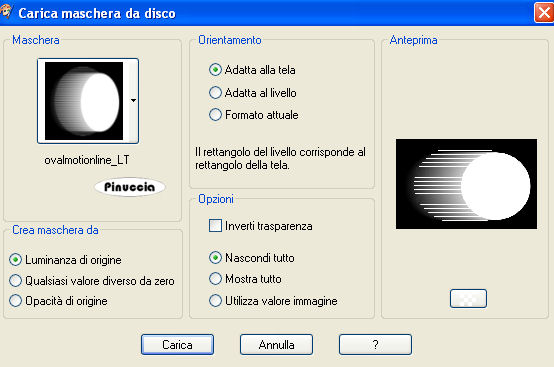
Livelli>Unisci>Unisci gruppo.
Livelli>Unisci>Unisci visibile.
2. Attiva lo strumento Bacchetta magica 
e selezione il cerchio chiaro.
non preoccuparti se vedi i bordi un po' "frastagliati".
Apri il tube PatryMists_06_Easter_18.psp. e vai a Modifica>copia.
Torna al tuo lavoro e vai a Modifica>Incolla nella selezione.
Selezione>Deseleziona.
Effetti>Plugins>Filters Unlimited 2.0 - Edges, Square - Square Edge 17.
Livelli>Nuovo livello raster.
Passa il colore di primo piano a Gradiente di primo piano/sfondo con i seguenti settaggi:
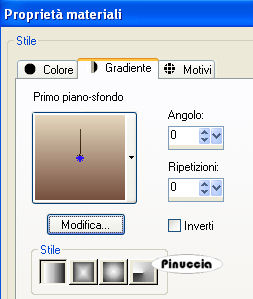
Riempi  il livello con il gradiente. il livello con il gradiente.
Livelli>disponi>Sposta giù.
3. Attiva il livello superiore.
Immagine>Ridimensiona, al 75%, tutti i livelli non selezionato.
Regola>Messa a fuoco>Metti a fuoco.
Immagine>Ruota per gradi - 12 gradi a sinistra:

Effetti>Effetti 3D>Sfalsa ombra, con i seguenti settaggi:

Livelli>Unisci>Unisci visibile.
4. Apri il tube line.psp e vai a Modifica>copia.
Torna al tuo lavoro e vai a Modifica>Incolla come nuovo livello.
Regola>Saturazione e tonalità>Viraggio:
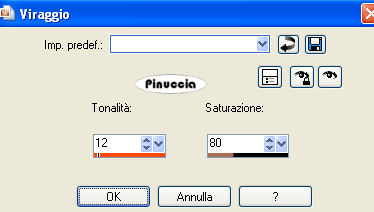
Posiziona  il tube in basso, come nel mio esempio. il tube in basso, come nel mio esempio.
Effetti>effetti 3D>Sfalsa ombra, con i settaggi precedenti.
Apri il tube kring_astd_bows.pspimage, e vai a Modifica>Copia.
Torna al tuo lavoro e vai a Modifica>Incolla come nuovo livello.
Regola>Saturazione e tonalità>Viraggio, con i settaggi precedenti.
Immagine>Ruota per gradi, con i settaggi precedenti.
Posiziona  il nastro in alto, come nel mio esempio. il nastro in alto, come nel mio esempio.
Livelli>Unisci>Unisci visibile.
5. Apri il tube di testo easter.pspimage, e vai a Modifica>Copia.
Torna al tuo lavoro e vai a Modifica>Incolla come nuovo livello.
Posiziona  il testo come nel mio esempio. il testo come nel mio esempio.
Livelli>Unisci>Unisci visibile.
Immagine>Aggiungi bordatura, 1 pixel, simmetriche, con il colore scuro.
Immagine>Aggiungi bordatura, 20 pixels, simmetriche, con il colore bianco.
Seleziona il bordo bianco con la bacchetta magica 

Effetti>Plugins>FM Tile Tools - Blend Emboss, con i settaggi standard.

Effetti>Effetti 3D>Sfalsa ombra, con i seguenti settaggi.
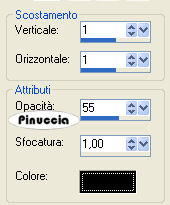
Selezione>Deseleziona.
Immagine>Aggiungi bordatura, 1 pixel, simmetriche, con il colore scuro.
Aggiungi il tuo nome e/o il tuo watermark e salva in formato jpg.


Se hai problemi o dubbi, o trovi un link non funzionante,
o anche soltanto per un saluto, scrivimi.
19 Marzo 2008
|

